本文介绍如何通过本地客户端连接Windows实例。
前提条件
在远程连接Windows实例之前,请确保已完成以下操作:
- 实例状态必须为运行中。如果实例不在运行中,必须启动实例。具体步骤,请参见启动实例 。
- 实例已经设置登录密码。如果未设置或密码丢失,必须重置实例密码。具体步骤,请参见重置实例登录密码。
- 实例能访问公网:
- 专有网络(VPC)下,在创建实例时购买带宽从而分配到一个公网 IP 地址,或者在创建实例后绑定一个弹性公网IP地址。具体操作,请参见绑定一个弹性公网 IP 地址。
- 经典网络下,您的实例必须分配了公网IP地址。以下是获取公网IP地址的方法:
- 无论是包年包月实例还是按量计费实例,您在创建实例时购买了带宽即会被分配一个公网IP地址。
- 如果您在创建包年包月实例时未设置带宽,可以升级带宽来获取公网IP地址。具体操作,请参见升级带宽。
- 实例所在的安全组必须添加以下安全组规则。具体操作,请参见添加安全组规则。
网络类型 规则方向 授权策略 端口范围 授权对象 优先级 VPC 入方向 允许 RDP(3389) 0.0.0.0/0 1 经典网络 公网入方向
操作方式
根据本地设备的操作系统不同,您可以用不同的远程连接软件连接 Windows 实例:
本地设备使用Windows操作系统
如果本地设备使用Windows操作系统,您可以使用Windows自带的远程桌面连接工具MSTSC连接Windows实例。
说明 具体操作,您也可以观看视频:
小助手系列之如何远程连接Windows实例。
以下示例演示了如何使用
远程桌面连接工具远程连接Windows实例。
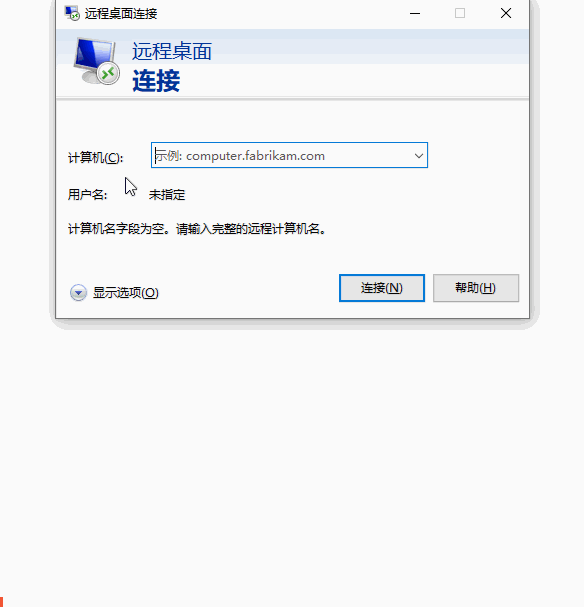
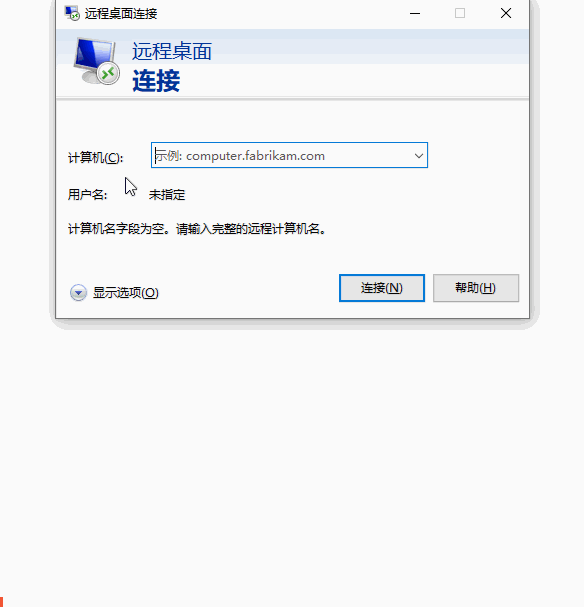
本地设备使用Linux操作系统
如果本地设备使用Linux操作系统,您可以使用远程连接工具连接Windows实例。本步骤以rdesktop为例。
本地设备使用Mac OS操作系统
关于如何在Mac OS操作系统中连接Windows实例,请参见微软官网文档。
常见问题
无法连接实例时,您可以自行排查,详情请参见远程连接FAQ和GuestOS常见问题与修复方案。